Heti számok hozzáadása a Microsoft Outlook Naptárhoz

A munka során napi rendszerességgel kapcsolatot tartok az európaiakkal. Az ütemterv elkészítésekor gyakran hivatkoznak a "Hét számok" -ra. Mielőtt ezt a naptárbejegyzést megtaláltam az Outlook programban, kissé bosszantó volt. Azonban most átalakultam ... .. Imádom, és minden számra hét számokat használok.
Frissítve: 2010.03.02: A cikk frissítve tartalmazza az Outlook 2010 lépéseit a Tutorial alján.
Frissítve 10/13/2015: Ha az Outlook legújabb verzióit használja, itt az Oktatóanyagok Outlook 2013 és 2016-ra vonatkozó listája.
- Hét számok hozzáadása az Outlook 2013 naptárhoz
- Hét számok hozzáadása az Outlook 2016 naptárhoz
Az alábbiakban egyszerű lépésről lépésre adunk hozzá hétszámokat az Outlook 2003 vagy Outlook 2007 naptárhoz. Ha az Outlook 2010 utasításait keresi, lapozzon az aljára. Csak felvettem ezeket a lépéseket.
Heti számok hozzáadása a Microsoft Outlook 2003 és 2007 naptárhoz
1. Kattintson az Eszközök, Beállítások parancsra

2. A Beállítások lapon kattintson a Naptárbeállítások lehetőségre

3. Jelölje be a " Heti számok megjelenítése a hónap nézetben és a dátum navigátorban" jelölőnégyzetet .

4. Kattintson néhányszor az OK gombra, és készen áll! GROOVY !!!
ELŐTT AZ ELŐTT


A Microsoft Outlook 2007 programból vett levágások
Az Outlook 2010 lépései egy kicsit másfél, mivel a Microsoft kicsit körülötte mozgott az Office 2010-gyel.
Heti számok hozzáadása a Microsoft Outlook 2010 naptárhoz
5. Nyissa meg az Outlook 2010 programot, majd kattintson a Fájl, Opciók elemre

6. Kattintson a Naptár fülre, majd görgessen le a Kijelző opciókhoz az alábbiak szerint. Jelölje be a "Heti számok megjelenítése a hónap nézetben és a Dátum navigátorban" jelölőnégyzetet . Kattintson az OK gombra a Mentés gombra

Címkék: naptár, kliens, hogyan, kilátások 2003, kilátások 2007, kilátások 2010


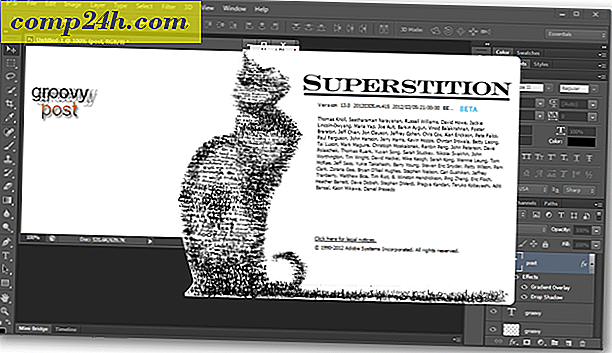
![A javasolt webhelyek kikapcsolása az Internet Explorer 8 programban [How-To]](http://comp24h.com/img/microsoft/424/turn-off-suggested-sites-internet-explorer-8.png)

